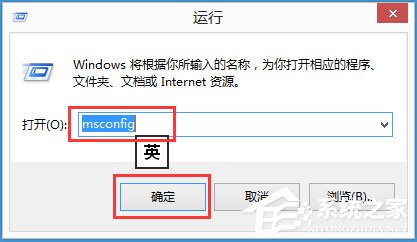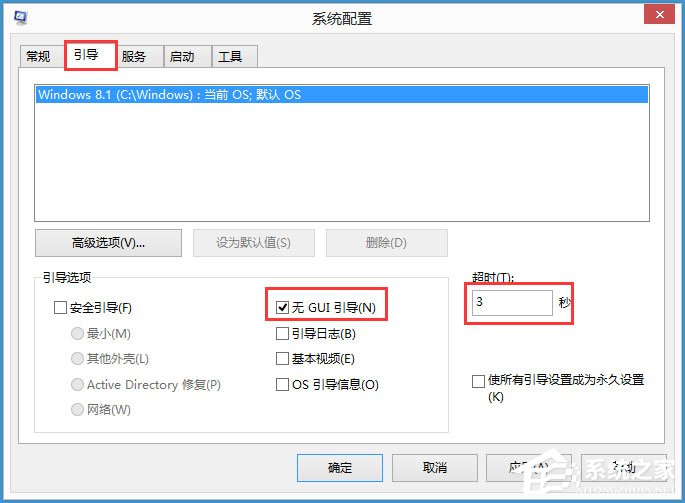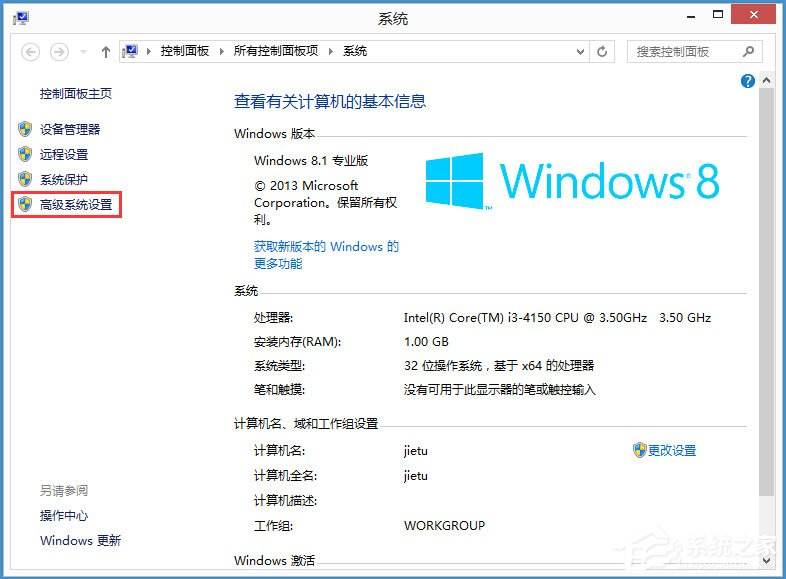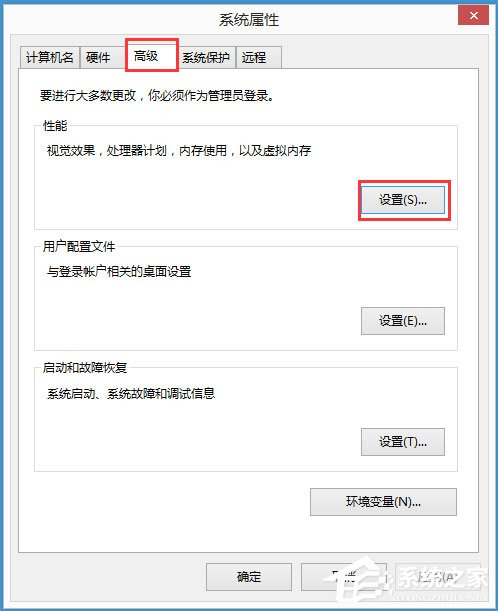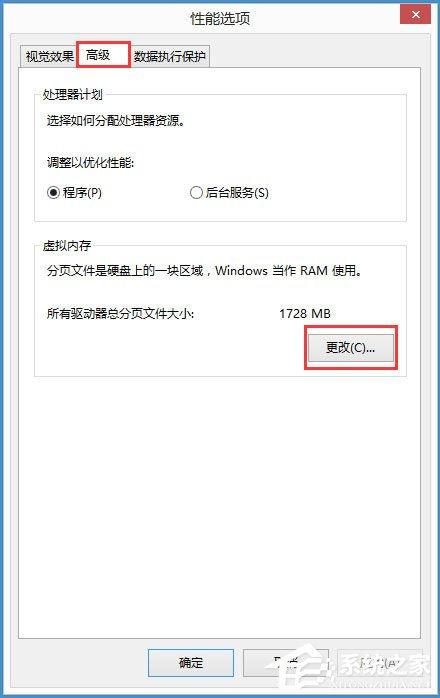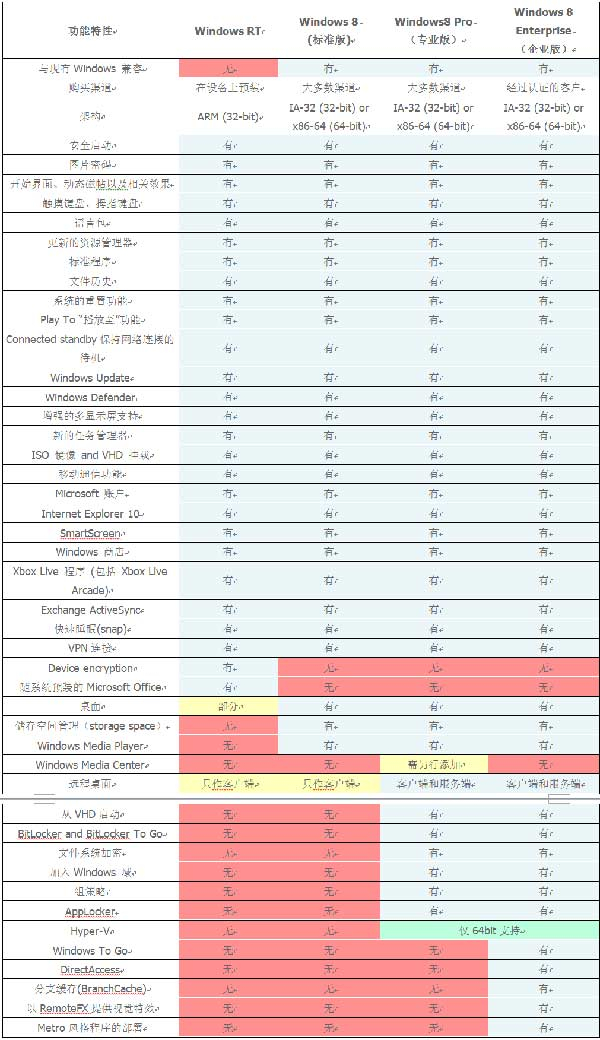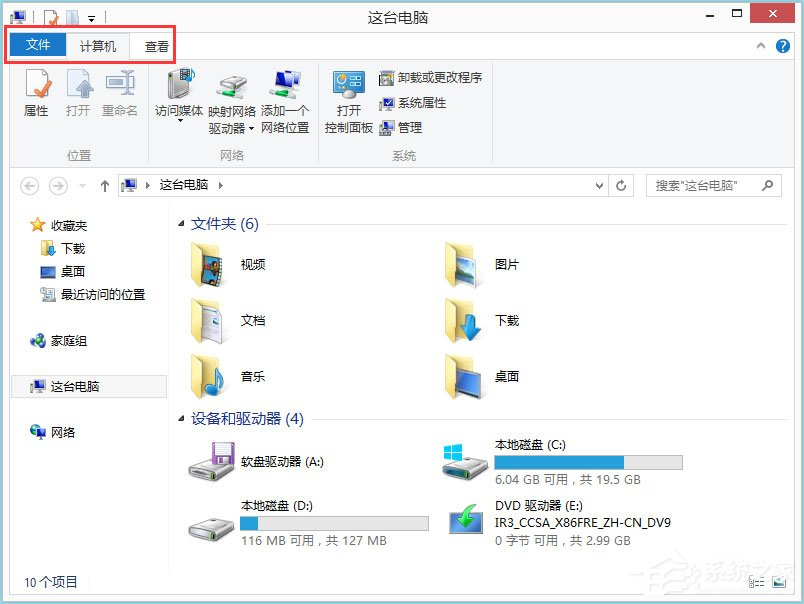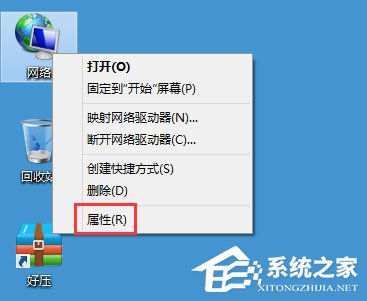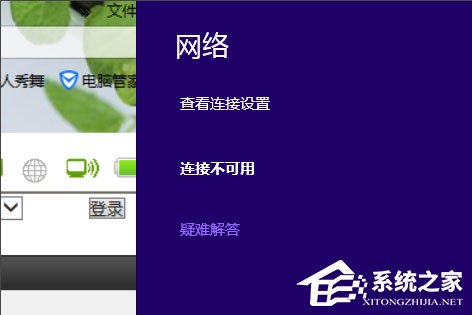最近有Win8用户反映,电脑开机之后没过一会儿,就出现了卡顿现象,用户查看了任务管理器才知道磁盘使用率高达100%,并且不管用户如何进行结束进程这项操作,磁盘使用率依旧是100%,为此用户非常困恼。那么,Win8磁盘占用100%怎么解决呢?接下来,我们就一起往下看看Win8磁盘占用100%的解决方法。
方法/步骤
1、按Win+R打开运行,输入msconfig;
2、进入系统配置,选择引导,在引导选项里面勾选无GUI引导然后把后面超时栏里面填上3秒,图里面很直观,按照图里面的勾选好;
3、按快捷键Win+X ,选择系统(Y),进入系统,在左上角选择高级系统设置;
4、接下来会弹出下图窗口,选择高级,在性能栏点设置;
5、再点选高级,在虚拟内存栏点击更改按钮;
6、在虚拟内存设置窗口中,选择Win8所在的盘符,点击自定义大小,填入3000,点击确定退出,最后再重启计算机即可。
以上就是Win8磁盘占用100%的具体解决方法,相信按照以上方法进行操作后,磁盘使用率就会有明显的降低了。